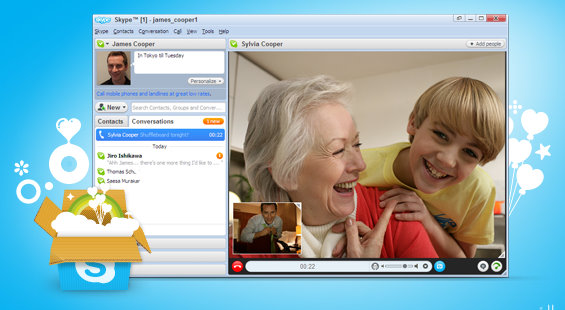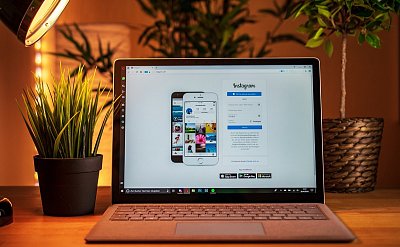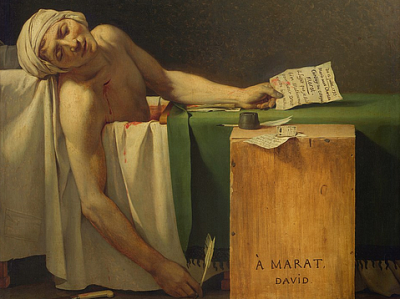Vážené čtenářky, vážení čtenáři, jak jste již jistě sami zjistili, internet je studnicí neomezených možností. Ne však každý umí s internetem pracovat - vyhledat si potřebné informace, nainstalovat si zajímavé programy, uložit fotografie či videa, komunikovat s přáteli apod. Řadu dovedností budete nyní moci získat díky našemu novému seriálu Internet a Vy. Startujeme tématem : "Jak začít se Skypem".
Skype je velice populární program převážně užívaný pro bezplatnou online komunikaci. Díky němu si můžete snadno a zdarma telefonovat a chatovat s rodinou a přáteli. V tomto návodu vám poradíme jak Skype nainstalovat na Váš počítač a stručně Vás seznámíme s jeho základními užitečnými funkcemi.
Jak se Skype používá a co umí?
Počet uživatelů programu Skype se počítá na miliony. Komunikují díky němu lidé na celé planetě. Můžou si navzájem přes Skype zasílat rychlé zprávy, telefonovat, vést videohovory, telekonference pro více účastníků a také posílat soubory. Tyto služby jsou zdarma, pokud mají oba uživatelé nainstalovaný Skype. Skype umí za velmi příznivé ceny volat i lidem, kteří Skype nemají, ale tomu bychom se věnovali někdy příště.
Co všechno je potřeba?
Chcete tedy začít Skypovat? Potřebujete k tomu počítač vybavený zvukovou kartou a připojený k internetu. Dále je třeba připojit k počítači reproduktory a mikrofon, či kombinovaná sluchátka s mikrofonem (headset). Vše pořídíte v libovolném obchodě s výpočetní technikou. Máte-li všechnu tuto výbavu k dispozici, stačí program Skype nainstalovat a vytvořit si účet.
Chcete-li se v klidu podrobně seznámit s podmínkami užití, s kterými budete muset souhlasit při instalaci, jsou vypsány zde:https://www.skype.com/cs/legal/
Jak se Skype instaluje?
Aktuální verzi programu je třeba si stáhnout do svého počítače. Nejlépe přímo z webových stránek společnosti Skype. Jejich česká verze je na této adrese: https://www.skype.com/cs/download-skype/skype-for-computer/.
Klepnutím na tlačítko Uložit soubor uložte instalační aplikaci programu Skype. Soubor, který budete ukládat, má název SkypeSetupFull.exe. Pozor, jeho velikost je zhruba 42 MB, tedy je potřeba, abyste měli dostatek místa v paměti. Nejlépe je uložit si tento soubor na plochu počítače.POté, co uložíte instalační program na plochu, kliknutím na tlačítko Save spustíte jeho instalaci. Zde vidíte jednotlivé kroky ukládání programu:
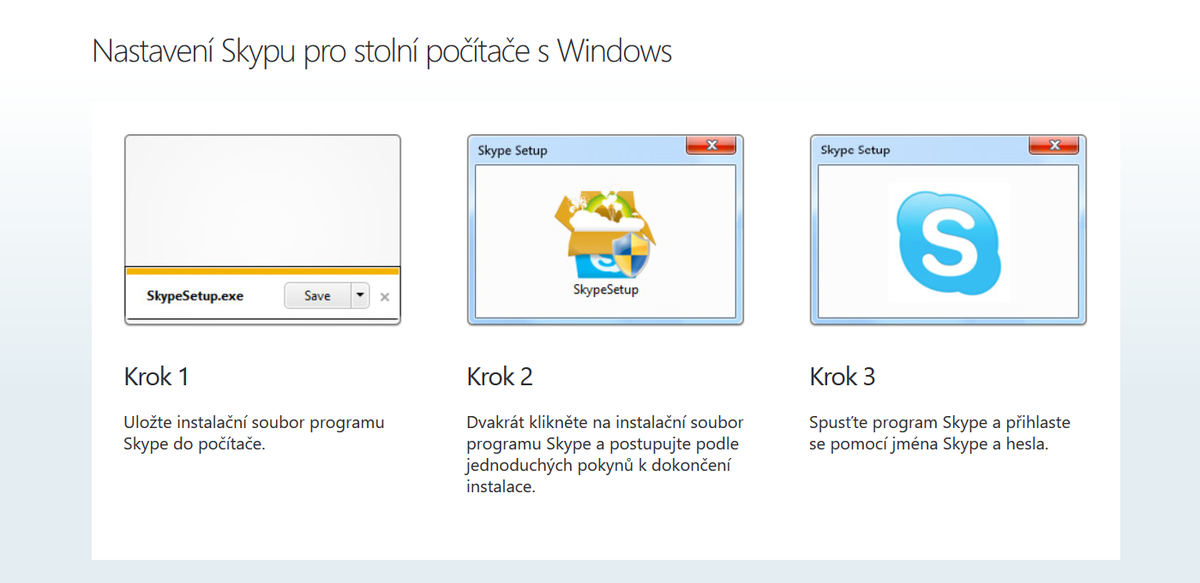
Dále postupujte podle instrukcí, které při instalaci vám bude program nařizovat.
Ověřte výběr jazyka a pokračujte kliknutím „souhlasím – další“ (tímto dáváte souhlas podmínkami užití a zásadami ochrany osobních údajů). Nyní už dochází k samotné instalaci programu. Buďte trpěliví a vyčkejte na otevření okna programu Skype, které Vás vyzve k registraci a vytvoření účtu
Jak si vytvořit účet?
Mezi povinné údaje při registraci patří: Vaše jméno, příjmení, email, země a jazyk. Dále si vytvoříte Skype jméno – může to být Vaše skutečné jméno či přezdívka. Jedná se o jedinečné uživatelské jméno pro program Skype. Musí mít 6–32 znaků, začínat písmenem a obsahovat pouze písmena a číslice (mezery a zvláštní znaky nelze použít).
To zda je Vámi zvolené jméno pro Skype neobsazené se Vám zobrazí následně společně s návrhy jiného dostupného jména. Heslo musí být kombinace čísel a písmen a obsahovat 6-20 znaků. Na závěr je potřeba opsat kód z obrázku – (tzv. Captcha) a kliknout na „Souhlasím – pokračovat“.
Přejdete do dalšího okna. V něm máte možnost koupit první kredity, nebo začít používat Skype. Zvolíme nyní druhou variantu a pokračujeme ke spuštění Skypu
Okno pro přihlášení po Vás bude chtít vyplnit Vaše Skype jméno a heslo, které jste si před chvílí vytvořili. Také skrývá nenápadné zaškrtávací políčko „Přihlásit mne při spuštění Skype“.
Pokud tuto volbu zaškrtnete, budete automaticky přihlášení pod těmito údaji pokaždé, když zapnete na Vašem počítači program Skype. Tato volba tedy není vhodná pro situaci, kdy se na jednom počítači střídá více uživatelů s různými Skype účty.
Přihlaste se a pokračujte. V dalším okně máte možnost jednoduše si vyzkoušet audio a video zařízení. Tlačítko „Zkušební zvuk“ prověří, zda máte správně zapojené reproduktory k počítači. Funkční mikrofon se projeví zeleným obarvením stupnice a v okénku vpravo se zobrazí záběry z Vaší webkamery. Nemáte-li dostupná tato zařízení, nezoufejte, stále můžete pomocí Skypu jednoduše komunikovat s přáteli pomocí chatu. Časem si třeba opatříte vše potřebné.
Jak Skype používat?
Tak a nyní je hotovo, nyní se nám už zobrazuje samotné okno programu Skype. Levý sloupec je určen pro kontakty na uživatele, kteří Vám potvrdí žádosti o přátelství. Pravý široký sloupec je určen pro písemnou komunikaci (chatování), hovor zahájíte vybranému příteli přes zelené tlačítko „volat“, díky tlačítku + můžete odeslat soubor či dokonce sdílet obrazovku.
Jak ale najít ty, které hledáte?
Po kliknutí na „přidat kontakt“ vyskočí okno s malým formulářem pro hledání ostatních uživatelů Skypu. Nejjednodušší je znát přímo Skype jméno hledané osoby. Můžete ale hledat také pomocí emailu, telefonu a celého jména.
Pokud program nalezne kontaktů více, označte kliknutím ten správný a v dalším okně vepište krátkou zprávu, kterou oslovíte svého známého a klikněte na tlačítko „Odeslat“. Poté co Vámi oslovený uživatel potvrdí Vaše přátelství, můžete využívat svobodně všechny formy komunikace, které Vám Skype nabízí. Má to ovšem ještě jednu podmínku. Daný uživatel musí být zrovna na internetu a mít zapnutý program Skype. To nám napoví ikonka u jména uživatele.
Co která ikonka znamená, zjistíte snadno po jejím prokliku u Vašeho jména. Tam si také tzv. status / stav můžete změnit a dát tak vědět Vašemu okolí v jakém režimu se nacházíte. Online – aktivní, pracujete, nepřítomný – počítač je zapnutý, ale nejste u něj soustavně po delší dobu, nerušit – nechcete nebo nemůžete být vyrušováni, offline – skype je vypnutý.
Chat, rychlé zprávy
Vyberte ze seznamu kontaktů uživatele, kterého chcete oslovit a pište do okna pro zprávu, vložit můžete také tzv. emotion icon, obrázek dokreslující Vaše emoce.
TIP: Chcete překvapit „smajlíkem“ kterého jen tak někdo nemá? Vybírejte na této stránce http://www.skype-emoticons.com/
Zasílání souboru
Snadno a rychle pomocí tlačítka +.
Vyberte v menu odeslat soubor, v okně chatu uvidíte, jak probíhá zasílání a zda už jej adresát obdržel.
TIP: Odeslali jste zprávu, ve které jste pak našli nějakou chybu, nebo které litujete? Klikněte na ni pravým tlačítkem myši a vyberte upravit či odstranit zprávu.
Volání a videohovor
Oboje má velice intuitivní ovládání. Opět označte uživatele, kterého chcete kontaktovat a klikněte na odpovídající tlačítko. Pokud volá někdo Vám, objeví se malé okno s touto informací a vyzve Vás k přijetí či odmítnutí hovoru.
Můžete také volat více uživatelům najednou, nebo zahájit hromadný chat. Jednoduše tak, že označíte všechny pozvané přátele a zahájíte vybraný druh komunikace.
TIP: Vše můžete také ovládat po kliknutí pravým tlačítkem myši na vybraného uživatele
Věříme, že se Vám Skype osvědčí a shledáte jej užitečným pomocníkem. Příště vás naučíme, jak si založit profil na Facebooku.